Chrome浏览器如何启用或禁用网页中的Flash内容
在Chrome浏览器中启用或禁用网页中的Flash内容是一个相对简单的过程。以下是详细的步骤说明:

一、启用或禁用Flash内容的步骤
1.打开Chrome浏览器:
首先,确保你已经打开了Chrome浏览器。
2.访问设置页面:
点击浏览器右上角的三个垂直点(菜单按钮),然后选择“设置”。
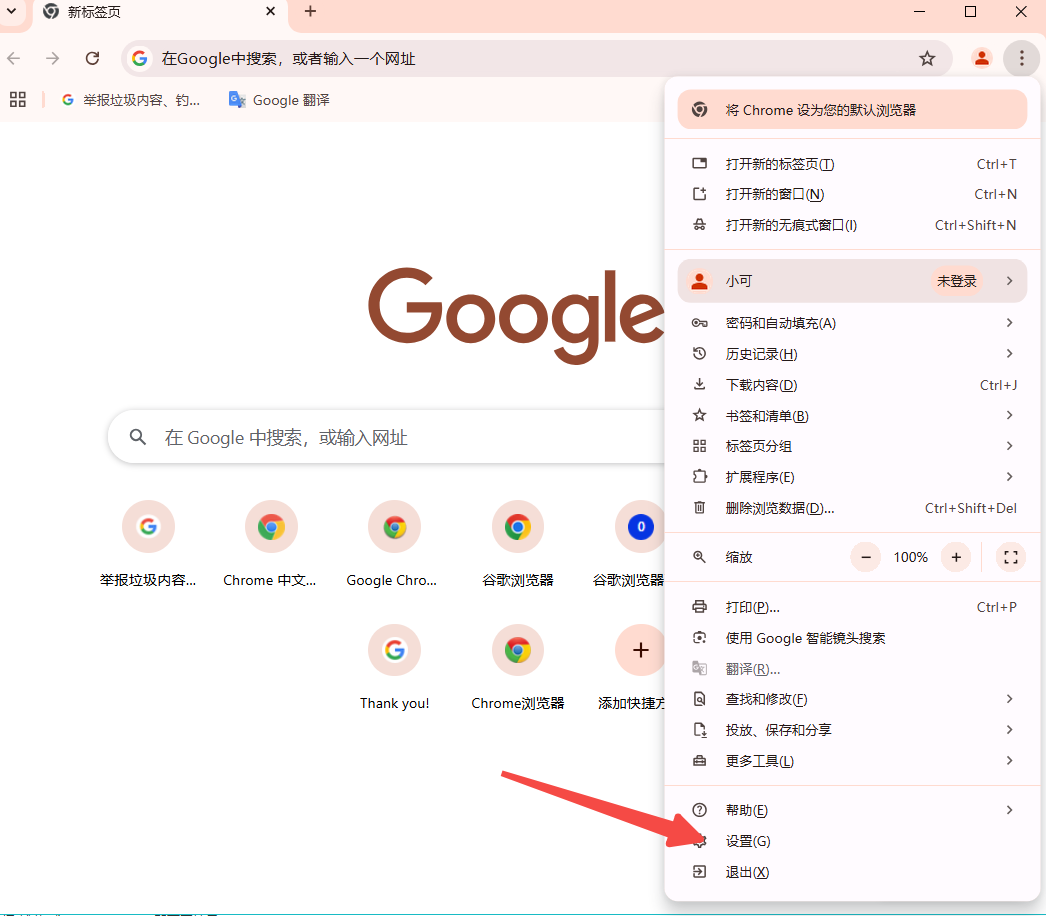
3.导航到隐私和安全设置:
在设置页面,向下滚动并点击“隐私和安全”部分。
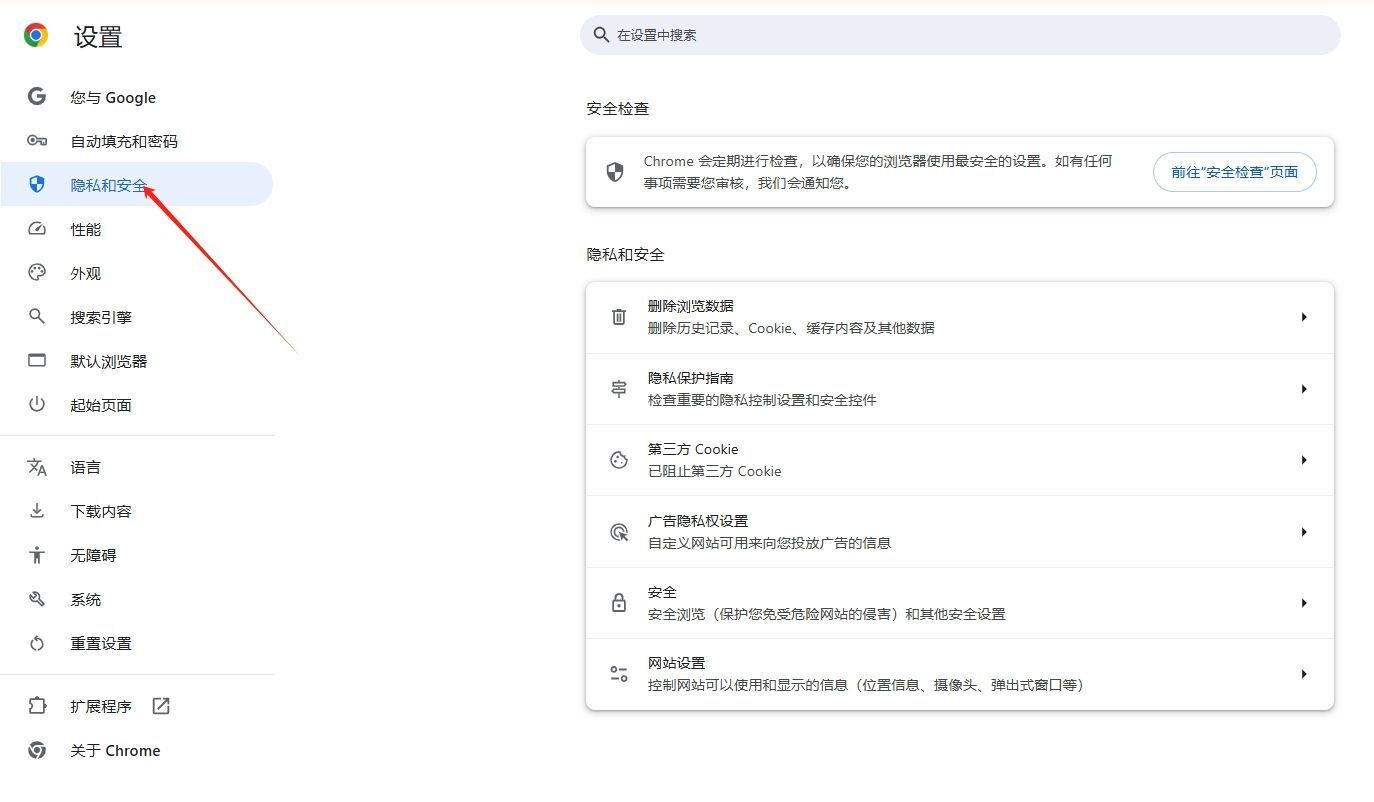
4.找到网站设置:
在“隐私和安全”部分,你会看到一个名为“网站设置”的选项,点击它。
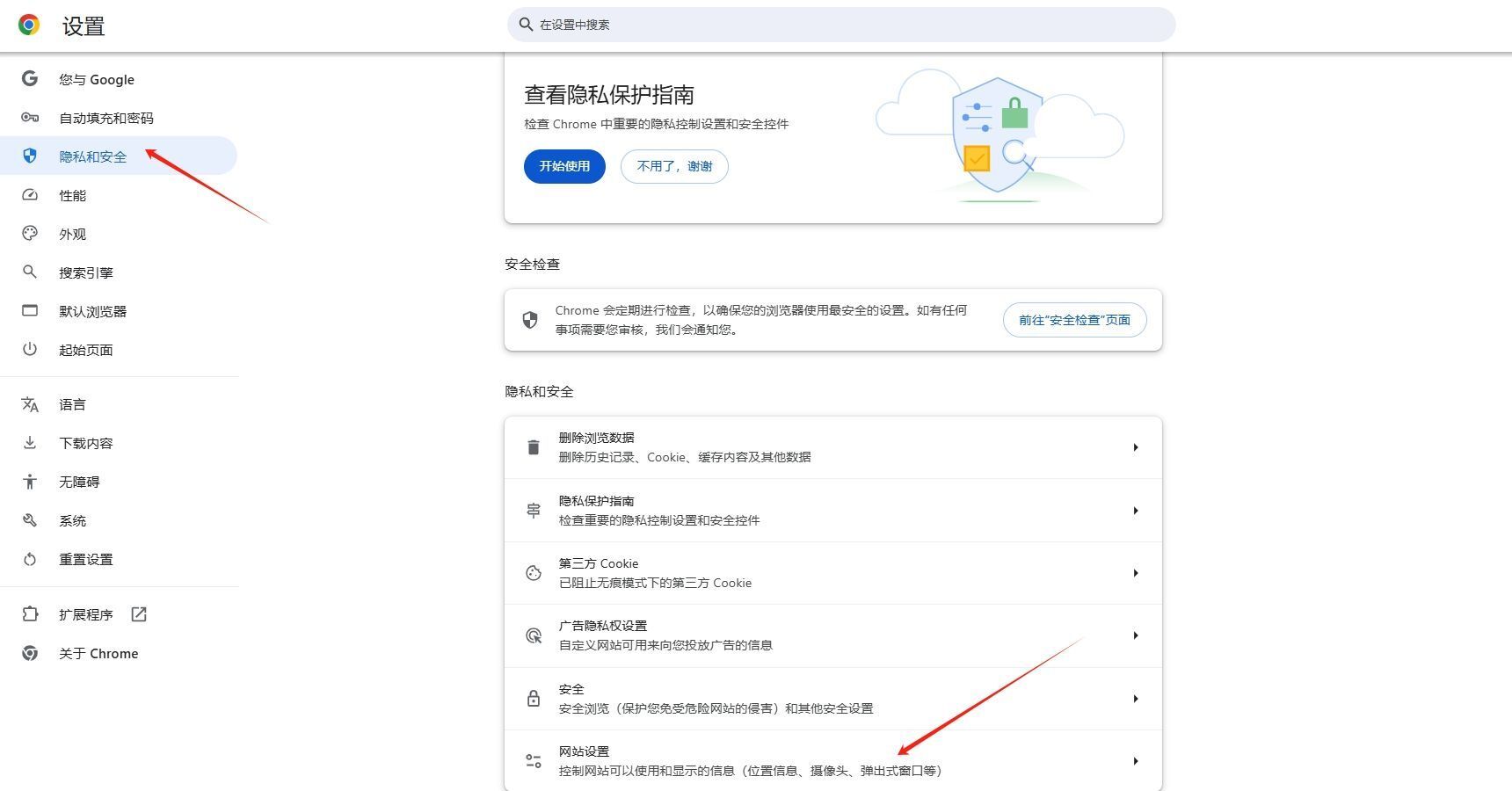
5.管理Flash设置:
在“网站设置”页面,向下滚动直到你看到“Flash”选项。点击它。
6.选择启用或禁用:
在这里,你可以选择以下三种选项之一:
-先询问我(推荐):这是默认设置,每当你访问一个需要Flash的网站时,Chrome都会弹出一个提示,让你决定是否允许该网站运行Flash内容。
-阻止所有网站运行Flash:选择这个选项将完全禁止所有网站上的Flash内容运行。
-允许所有网站运行Flash:选择这个选项将允许所有网站上的Flash内容运行。
7.保存你的选择:
做出选择后,关闭设置页面。你的更改将立即生效。
二、注意事项
-Flash是一种过时的技术,许多现代网站已经不再使用它。因此,除非你有特定的需求,否则建议保持对Flash的限制或完全禁用它。
-如果你经常访问需要Flash的网站,但希望对其他网站保持限制,可以考虑将那些特定网站添加到例外列表中。
通过以上步骤,你可以根据自己的需求轻松地在Chrome浏览器中启用或禁用flash内容。
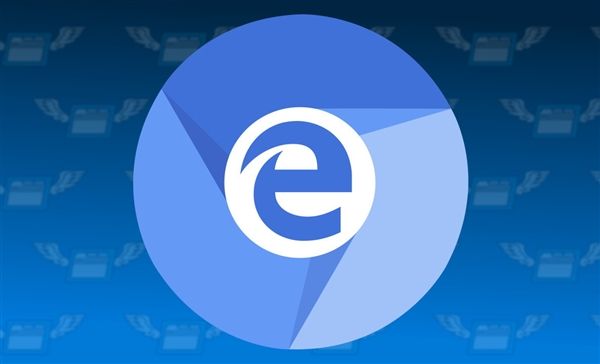
如何关闭2345浏览器的划词助手功能
在我们使用2345浏览器时,鼠标选中文字后会自动弹出划词助手,提供复制、搜索以及打开链接功能,虽然使用起来还算方便,但也很容易误操作,影响使用体验,下面就教大家如何将这个功能关闭。

Chrome与火狐哪个浏览器的插件更新更频繁
有很多用户不了解Chrome与火狐哪个浏览器的插件更新更频繁?于是,本文将从几个方面给大家详细分析一下。
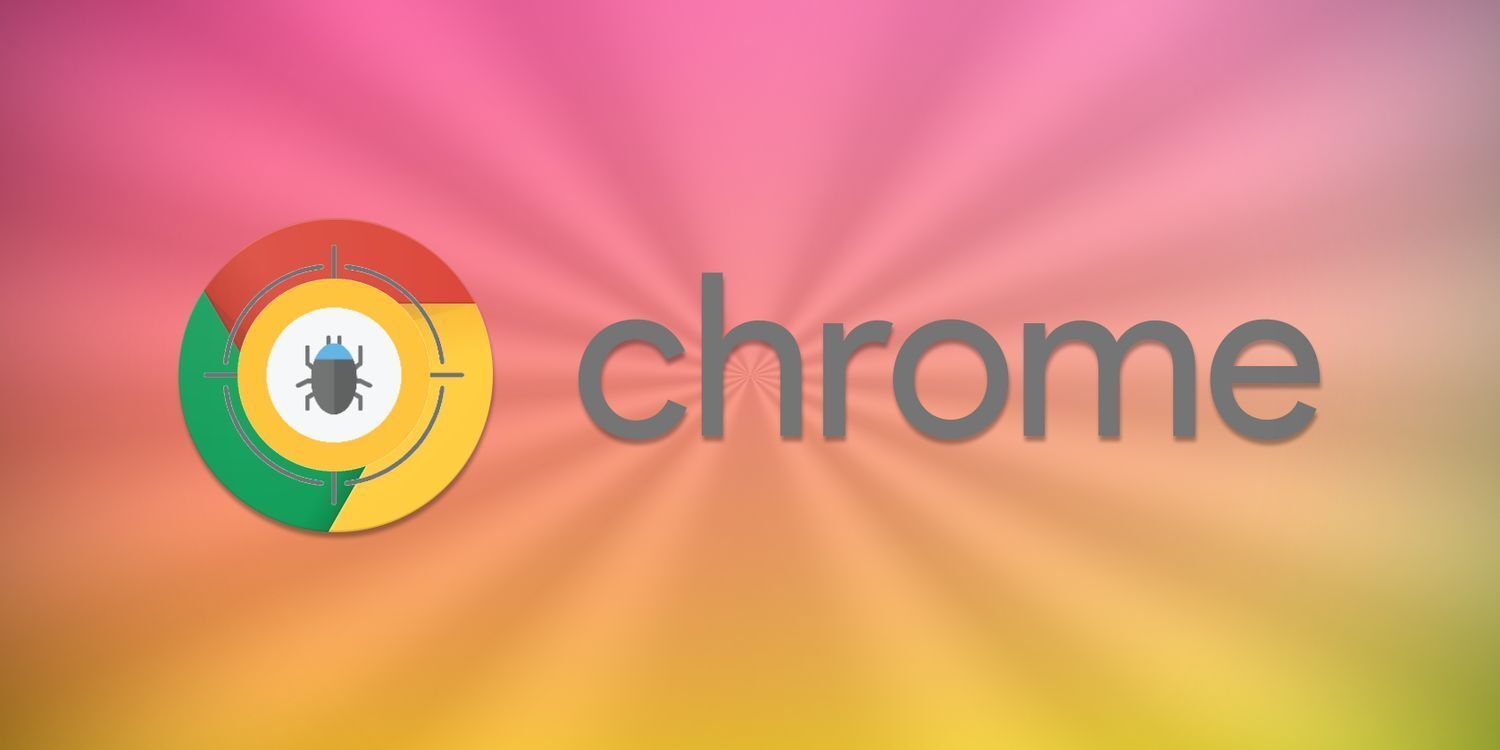
Chrome浏览器中的网页字体调整技巧
学习如何在Chrome浏览器中调整网页字体大小和样式的技巧,以获得更加舒适和个性化的阅读体验。
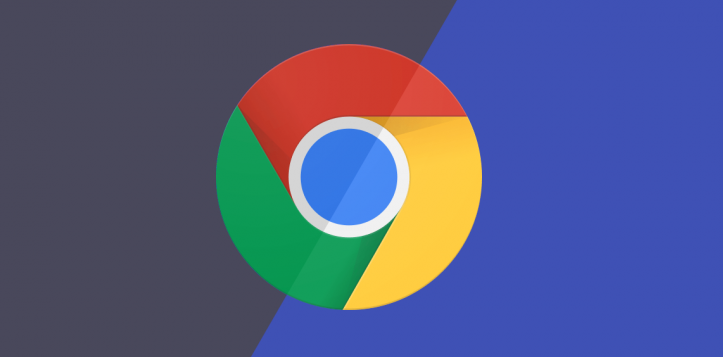
如何优化Chrome的启动速度
分享优化Chrome启动速度的方法,减少卡顿,提高浏览效率,让浏览体验更加顺畅。

chrome浏览器怎样禁止弹窗
chrome浏览器怎样禁止弹窗?接下来就让小编给大家带来chrome浏览器设置不允许弹窗方法技巧,有需要的朋友赶紧来看看吧。
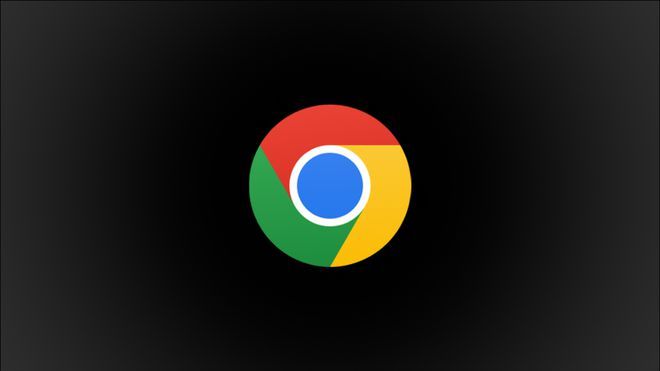
如何在Windows上启用Chrome的沙盒模式
本页为大家详细介绍关于如何在Windows上启用Chrome的沙盒模式的具体教程并附有图文。

如何在没有网络的情况下下载chrome本地安装包?
谷歌Chrome是一款现代浏览器,是一个非常好的上网选择。但是每次想下载Google Chrome,默认下载的总是在线安装包,大概1~2MB大小。

xp安装chrome无法找到入口怎么办?<解决方法>
谷歌浏览器 Google Chrome完全免费,跨平台支持 Windows、Mac 和 Linux 桌面系统,同时也有 iOS、Android 的手机版 平板版,你几乎可以在任何智能设备上使用到它。

谷歌浏览器怎么按网站查看历史记录
谷歌浏览器怎么按网站查看历史记录?接下来小编就给大家带来谷歌浏览器设置按网站查看历史记录操作方法,有需要的朋友赶紧来看看吧。

国内怎么下载谷歌浏览器
国内怎么下载谷歌浏览器?Google的chorme浏览器是一款综合性能非常优秀的浏览器,但是由于一些原因,我们无法方便快捷的下载安装。

如何下载 Mac 版 Chrome
如何下载 Mac 版 Chrome?想在您的 Mac 上试用 Google Chrome?这是下载它的方法。

谷歌浏览器无法定位程序输入点
本网站提供谷歌官网正版谷歌浏览器【google chrome】下载安装包,软件经过安全检测,无捆绑,无广告,操作简单方便。

如何更改谷歌浏览器的默认语言
不想再用英文搜索网页了?练习西班牙语、意大利语或其他语言?以下是在 Google Chrome 中更改语言的方法。

如何将Chrome 浏览历史导出为 HTML、CSV 或 TXT?
我们通常谈论清除我们的浏览器历史记录,以免它成为窥探的牺牲品,但在擦除之前存储您的历史记录也是一个好主意。

如何在Mac上使用Chrome与iCloud同步
本篇文章给大家带来Chrome浏览器与iCloud同步技巧分享,感兴趣的朋友快来看看学习一下吧。

谷歌浏览器与edge究竟谁更胜一筹?
chrome和edge到底有什么优缺点,哪款更适合你呢,一起来和小编看看吧1

如何在 Chrome 中更改默认缩放和文本大小?
运行 Windows 10 甚至新 MacBook 的新笔记本电脑和 PC 都配备了非常高分辨率的显示器,如果您最近购买了一台,您可能会遇到 Chrome 浏览器的奇怪问题。有些网页在高分辨率显示器上播放效果不佳,这些网页上的文字要么异常大,要么异常小。这时,您可以使用 Chrome 中的缩放选项来解决这个问题。

IE浏览器兼容模式在哪里
IE浏览器出现的频率降低了,并不等于这就不用了,有时候还是得用的,特别是测试一些东西的时候,IE浏览器的测试数据还是很重要的。今天呢,就给大家分享一个IE浏览器小妙招,告诉你IE浏览器兼容模式怎么设置,在哪里。





